发布时间:2016-12-21 14: 54: 24
在MindMapper 16工作区左边竖着的菜单中有一个“协作”,初次使用它的同学肯定会有一个疑问,它能干什么?其实只看字面意思我们也能简单地对它有些理解,就是互相帮助的完成某样东西。如果你还想更详细地了解它,就跟小编一起来看看下面这篇文章吧! 首先我们新建一个思维导图,如下图所示:
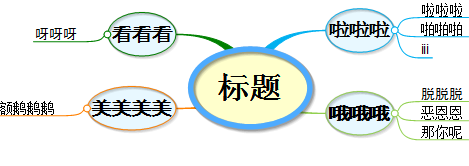
如果我们想共享从个人电脑和移动设备编辑的导图,并让多人可在线编辑的话就需要点击左侧菜单中的“协作”,点击协作我们会看到这样的界面:
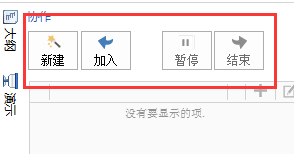
在这里面有几个按钮分别是“新建”、“加入”、“暂停”和“操作”,这些操作可以被使用的前提就是要登录。
这里我们以“新建”为例,点击新建,出现如下窗口:
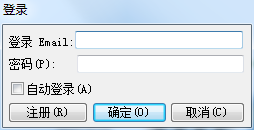
在这里我们可以登录我们注册好的账号进行新建操作,如果之前没有注册过的话,可以点击该窗口下方的“注册”完成注册再登录即可。
关于MindMapper 16任务窗中协作菜单的作用今天就讲到这里,欢迎对思维导图软件感兴趣的同学到MindMapper中文官网学习教程。
展开阅读全文
︾